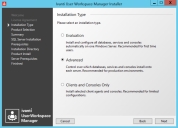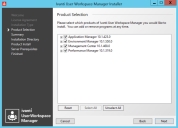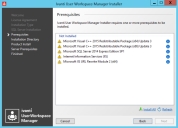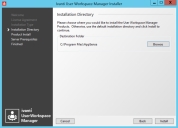高级安装
-
通过执行安装介质中的 setup.exe 运行 User Workspace Manager 安装程序。
“欢迎”屏幕将显示。
-
单击下一步。
显示许可协议屏幕。
-
阅读公司的“最终用户授权许可协议”。如果您同意这些条款,请选择我接受许可协议中的条款,然后单击下一步。
“安装类型”屏幕将显示。
-
选择高级,然后单击下一步。
“产品选择”屏幕将显示。
-
展开产品以查看可以选择安装的所有产品组件。
如果操作系统不兼容,将不会显示服务器组件。只能选择产品控制台进行安装。
-
选择您想要安装的所有产品组件。
如果您想安装个性化服务器或管理服务器的多个实例:
-
选择添加新的个性化/管理服务器实例。
显示“添加新示例”对话框。
- 输入其他实例的名称。
-
单击确定。所有实例名称必须唯一。
服务器实例现在显示在可选择组件列表中。您可以添加至多 16 个实例。
如果在安装程序中选择返回,将显示消息删除挂起实例 [实例名称]?。单击确定继续返回并删除实例,或单击取消停留在产品选择屏幕并保留实例。
对于多实例环境,需要进一步配置,请参阅多实例个性化服务器的额外配置。
-
-
单击下一步显示摘要屏幕。
-
显示选择安装的产品摘要。单击下一步。
“SQL Server 安装”屏幕将显示。
-
选择是否要安装本地 SQL 实例。默认选择为“否”。
如果选择是,将显示 Microsoft 软件许可条款。仔细阅读条款,如果您接受这些条款,请选择我接受许可协议中的条款。
或者,如需使用远程 SQL 实例,请接受默认选择否,然后单击下一步。
如果缺少任何必备项,将显示必备项屏幕。
- “必备项”屏幕会列出当前未安装的必备项。选择全部安装以自动安装所有缺失的必备项。
-
所有组件成功安装后,“安装目录”屏幕将显示。
-
默认的安装目录为 C:\Program Files\AppSense。如需继续安装到默认位置,请单击安装。或者,单击浏览选择新的安装位置。选定新的安装位置后,单击安装。
“产品安装”屏幕将显示安装进度。
-
如果缺少服务器必备项,则“服务器必备项”屏幕将显示。单击全部安装以安装所有列出的组件。
-
成功安装所有产品组件后,将显示安装完成屏幕。
-
单击服务器超链接:http://<SERVER>:7750,在 Web 浏览器中显示 服务器配置门户。
使用门户来配置管理和个性化服务器、服务器实例和数据库。
-
单击完成退出安装程序并打开产品文档。
如果您想在不打开产品文档的情况下退出,取消选择完成时打开帮助门户,然后单击完成。
安装完成后,桌面上会添加一个 服务器配置门户 快捷方式。
有关详细信息,请参阅 服务器配置门户。
多实例个性化服务器的额外配置
当安装个性化服务器的命名实例后,用于非默认实例的服务器自注册将被禁用。必须使用 Environment Manager 控制台中的站点节点将新服务器手动添加到适当的站点。
有关详细信息,请参阅Environment Manager 帮助。